Installazione del sistema operativo
L'installazione di Windows formatta l'unità che si designa come unità di avvio. Tutti i dati presenti sull'unità verranno cancellati.
 Per installare il sistema operativo
Per installare il sistema operativo
-
Assicurarsi di aver effettuato tutte le operazioni elencate in Requisiti di installazione.
-
Accendere il server.
Viene avviato il processo POST del BIOS.
-
Quando viene visualizzato il messaggio di conferma Press F8 for BBS POPUP (Premere F8 per POPUP BBS) sullo schermo POST del BIOS, premere F8 (vedere Figura 6–1).
Il menu BBS POPUP consente di selezionare un'unità di avvio.
Figura 6–1 Esempio di prompt F8 BBS POPUP

-
Una volta completato il processo POST del BIOS, viene visualizzato il menu Boot Device (Unità di avvio) (vedere Figura 6–2). Adesso, inserire il supporto DVD di Windows Server 2008 nell'unità DVD del server.
Figura 6–2 Esempio di menu dell'unità di avvio
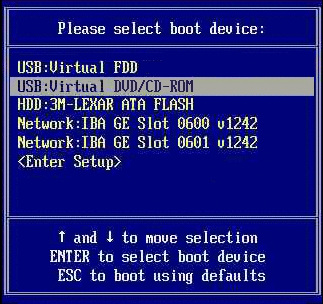
-
Dal menu di Boot Device, selezionare CD/DVD, quindi premere Invio.
Se viene visualizzato il messaggio Press any key to boot from CD (Premere qualsiasi tasto per avviare da CD), premere rapidamente un tasto.
-
Viene avviata l'installazione guidata di Windows. Proseguire l'installazione guidata finché non viene visualizzata la pagina Tipo di installazione, quindi fare clic su Personalizzata (utenti esperti).
Figura 6–3 Pagina di selezione del tipo di installazione
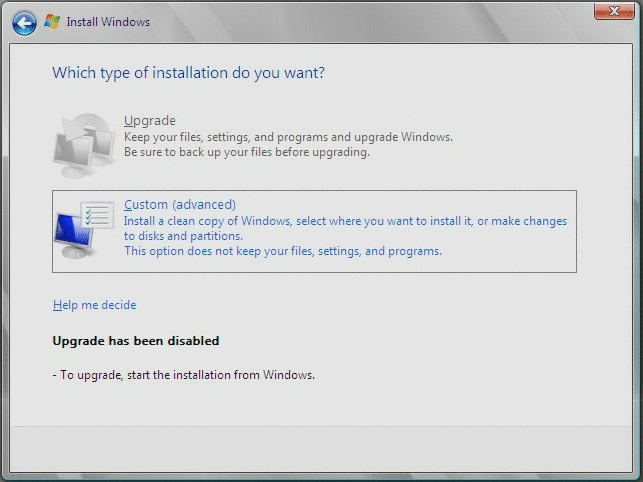
-
Quando viene visualizzata la pagina Specificare il percorso in cui installare Windows (vedere Figura 6–4), eseguire una delle seguenti operazioni:
Figura 6–4 Esempio della pagina Specificare il percorso in cui installare Windows
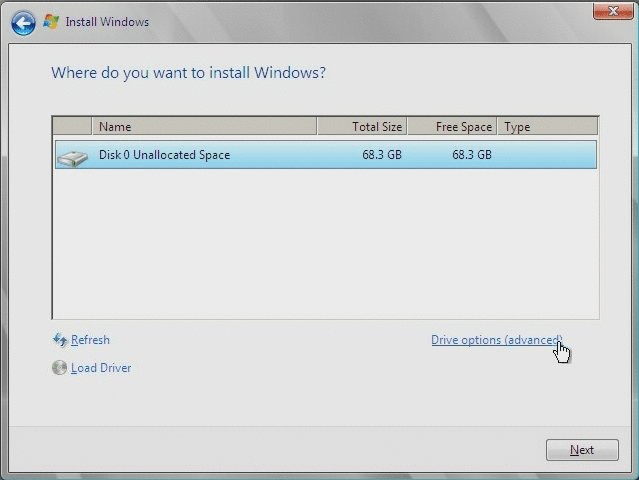
-
Se nonsi desidera sovrascrivere le informazioni di partizione predefinita di Windows, fare clic su Avanti e andare direttamente al Punto 9.
-
Se invecesi desidera sovrascrivere le informazioni di partizione predefinita di Windows, fare clic su Opzioni driver (avanzate) e andare al passaggio successivo.
 Avvertenza –
Avvertenza – La formattazione o il partizionamento di una partizione esistente distrugge tutti i dati presenti sulla stessa.
-
-
Nella pagina Specificare il percorso in cui installare Windows con le opzioni driver (vedere Figura 6–5), eseguire una delle seguenti operazioni:
Figura 6–5 Alterazione delle informazioni sulla partizione
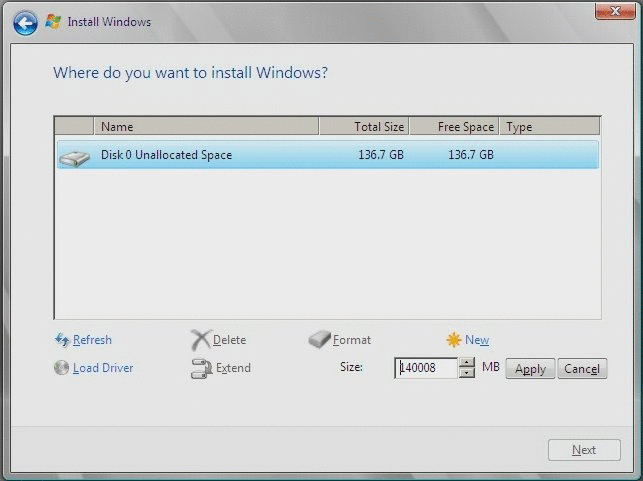
-
Viene avviata l'installazione di Windows.
Durante il processo di installazione, il server si riavvierà diverse volte.
-
Una volta completata l'installazione, Windows si avvia e chiede all'utente di modificare la password. Fare clic su OK e passare alla configurazione dell'account dell'utente iniziale.
Nota –Windows Server 2008 impone degli schemi di password più severi per gli account utente, rispetto alle versioni precedenti di Windows. Gli standard delle password includono restrizioni su lunghezza, complessità e cronologia. Per maggiori dettagli, fare clic sul link Accesso facilitato nella pagina di creazione dell'account.
Una volta creato l'account dell'utente iniziale, viene visualizzato il desktop di Windows Server 2008.
-
Una volta completata la procedura, passare al Capitolo 7Aggiornamento dei driver importanti e del software.
- © 2010, Oracle Corporation and/or its affiliates
